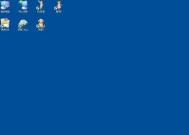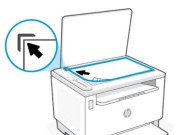扫描仪驱动卸载后如何重新安装?安装过程中应注意什么?
- 电脑知识
- 2025-09-14
- 15
- 更新:2025-08-29 10:14:25
在使用电脑的过程中,我们经常需要使用到扫描仪,其驱动程序是不可或缺的部分。有时,由于系统更新、驱动过时或驱动损坏等原因,我们可能需要卸载扫描仪的驱动程序,并重新安装。正确的安装扫描仪驱动不仅能够确保扫描仪正常工作,而且在过程中还需注意一些细节以避免造成不必要的麻烦。下面,我们将详细探讨扫描仪驱动卸载后如何重新安装,以及在安装过程中需要注意的事项。
1.如何卸载扫描仪驱动
在重新安装扫描仪驱动之前,首先需要确保旧的驱动已经被完全卸载。以下是卸载扫描仪驱动的步骤:
打开“控制面板”:在Windows搜索框中输入“控制面板”,打开控制面板应用。
进入“程序和功能”:在控制面板中找到“程序和功能”或“卸载程序”选项,并点击进入。
找到扫描仪驱动:在程序列表中寻找与扫描仪相关的驱动程序。这通常会有一个与扫描仪品牌和型号相关的名称。
卸载驱动:选中该驱动,点击上方的“卸载”或“更改/移除”按钮,遵循提示完成卸载过程。

2.获取正确的扫描仪驱动
卸载完成后,我们需要从扫描仪制造商的官方网站下载最新版本的驱动程序。在下载之前,请确保:
识别扫描仪的型号和版本:一般在扫描仪背面或底部有相关的铭牌信息,记录下来以确保下载到正确的驱动。
操作系统兼容性:选择与你的电脑操作系统相匹配的驱动程序。
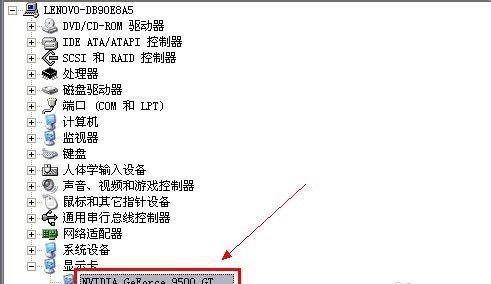
3.重新安装扫描仪驱动的步骤
访问扫描仪制造商的官方网站:使用浏览器打开制造商的官方网站,导航至驱动下载或支持部分。
下载驱动程序:根据提示输入扫描仪型号,找到对应的驱动程序下载链接,并下载到电脑上。
运行安装程序:找到下载的驱动安装文件,通常为.exe文件,双击运行。
按照安装向导的提示操作:通常会有“下一步”或“接受”等选项,按照指示完成安装过程。
重启电脑:安装完成后,根据提示重启电脑,以确保驱动程序能够被正确加载。
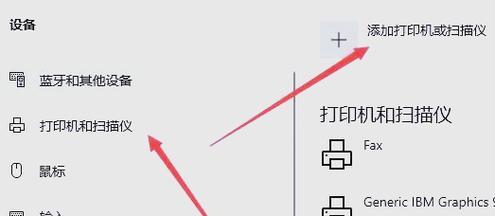
4.安装过程中应注意的事项
驱动程序的安全性:确保从官方网站下载驱动程序,避免使用第三方网站,以防病毒或恶意软件。
兼容性问题:确保下载的驱动与你的操作系统版本兼容,否则可能会导致安装失败或系统不稳定。
系统更新:在安装驱动之前,最好检查并完成所有系统更新,这有助于避免兼容性问题。
硬件连接:确保扫描仪的电源打开并且与电脑正确连接,如果是USB连接的扫描仪,建议使用电脑的后置USB接口,因为它们通常供电更稳定。
5.安装失败后的处理方法
如果在重新安装驱动过程中遇到问题,可以尝试以下解决措施:
检查硬件连接:确保扫描仪与电脑连接正确,扫描仪自身电源也处于开启状态。
运行兼容性模式:在安装驱动时,尝试以兼容性模式运行安装程序。
使用设备管理器:在设备管理器中卸载扫描仪设备,然后重新扫描硬件以自动安装驱动。
更新BIOS或固件:有时,更新扫描仪的BIOS或固件可以帮助解决驱动安装问题。
6.维护与优化
安装驱动后,为了确保扫描仪的性能,应该定期进行维护:
清洁扫描仪玻璃:定期使用专用清洁布清洁扫描仪的玻璃表面,以免影响扫描质量。
更新驱动程序:定期检查并更新扫描仪驱动程序,以保持设备的最佳工作状态。
通过以上步骤,您应该能够顺利卸载并重新安装扫描仪驱动,同时避免在安装过程中出现的常见问题。安装驱动虽然是一个相对简单的过程,但正确的操作和注意事项能够确保过程的顺利和最终的效果。如果你在安装过程中遇到任何问题,不妨仔细回顾上述步骤,或联系扫描仪制造商获取专业的帮助。